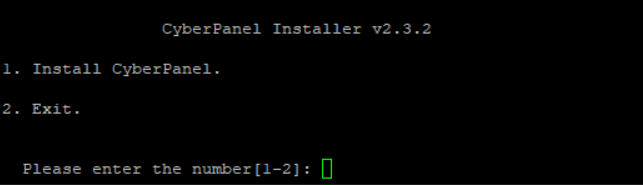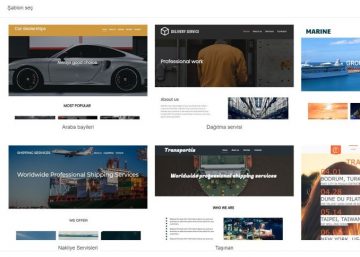CyberPanel ücretsiz kontrol panelleri arasında en popüler paneller arasında yer almaktadır. Melibera.com üzerinden yapılan VDS sunucu ve VPS sunucu siparişlerinde talep edilmesi halinde CyberPanel kurulum işlemleri tarafımızdan gerçekleştirilmektedir ve size sitelerinizi aktif ederek kullanmak kalmaktadır. Kurulum işlemini kendi yapmak isteyen kullanıcılarımız için Centos 7 CyberPanel Kurulumu dökümanını hazırlamaktayız.
CyberPanel Kurulumu için gereken minimum sistem özellikleri aşağıdaki gibidir;
- Centos 7.x, Centos 8.x, Ubuntu 18.04, Ubuntu 20.04 yada AlmaLinux 8 versiyonlarından herhangi biri
- Python 3.x
- Minimum 1 GB Ram
- Min 10 GB Disk alanı
Biz yazımız üzerinde Centos 7 üzerinden anlatım gerçekleştireceğiz. Centos 7 yüklü sunucumuz hazırsa kurulum işlemlerine başlayalm.
Centos 7 CyberPanel Kurulumu Nasıl Yapılır?
Öncelikle CyberPanel kurulumu için sunucumuza SSH erişimi sağlamamız gerekmektedir. Örnek olarak bilgisayarınıza putty programını kurarak SSH bağlantısı sağlayabilirsiniz.
1. SSH bağlantımızı sağladıktan sonra öncelike sunucumuz üzerinde centos güncellemelerini yapmamız gerekmektedir. Aşağıdaki komutu çalıştırarak güncelleme işlemini başlatabiliriz.
yum -y update
2. Update işlemini bitirdikten sonra şimdi sırada kurulum işlemi için gerekli dosyaları sunucumuza çekmek ve kurulum işlemini başlatmak kaldı. Aşağıdaki komutu kopyalayıp SSH üzerinde yapıştırarak işlemi başlatabilirsiniz.
sh <(curl https://cyberpanel.net/install.sh || wget -O – https://cyberpanel.net/install.sh)
3. Kurulum sırasında ilk olarak size yapmak istediğiniz işlemi soracaktır. Biz CyberPanel kurulumu yapmak istediğimiz için 1 butonuna basıyoruz.
4. Bir sonraki adımda hangi versiyonu kurmak istediğimizi soracaktır. Biz ücretsiz versiyonu seçerek devam ediyoruz. Siz kendi tercihinize göre seçim yapabilirsiniz. 1 Numaralı seçenek openlitespeed yani ücretsiz versiyonu içermektedir. 2 Numaralı seçenek ise litespeed yani ücretli versiyonu içermektedir.
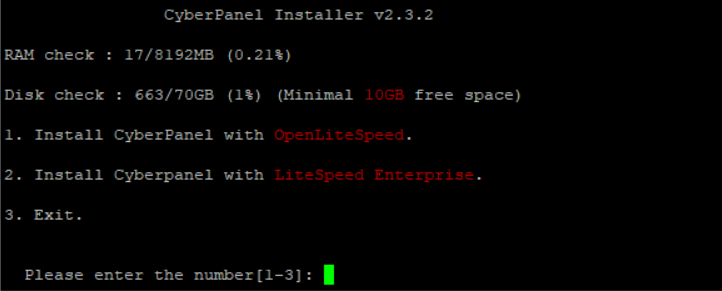
5. Bu adımda size hangi servislerin yükleneceğini sormaktadır. Y tuşuna basarak tüm servislerin kurulmasını seçebilirsiniz.

6. Bu adımda size Mysql servisi sunucu üzerinde mi yoksa farklı bir sunucuda mı kullanmak istediğinizi sormaktadır. Sunucu üzerinde kullanmak istediğimiz için N harfine basarak devam ediyoruz.

7. Bir sonraki adımda versiyon kontrolü yapmaktadır. Enter tuşuna basarak devam edebilirsiniz.
8. Bu adımda sizden sunucu şifresi istemektedir. CyberPanel default olarak 1234567 şifresini atamaktadır. D Tuşuna basarsanız bu şifreyi onaylamış olursunuz. Kurulum sonrası tekrar değiştirebilirsiniz. R tuşuna basarsanız CyberPanel size karmaşık bir şifre oluşturur. S tuşuna basarsanız kendi istediğiniz şifreyi belirleyebilirsiniz.

9. Bu adımda PHP versiyonlarının kurulumunu sormaktadır. Y tuşuna basmanız gerekmektedir.
![]()
10. Sonraki iki ekranda herhangi bir işlem yapmadan tekrar Y tuşuna basıyoruz ve kurulum işlemimiz başladı. Bu işlem sunucu özelliklerinize bağlı olarak uzun sürebilir.
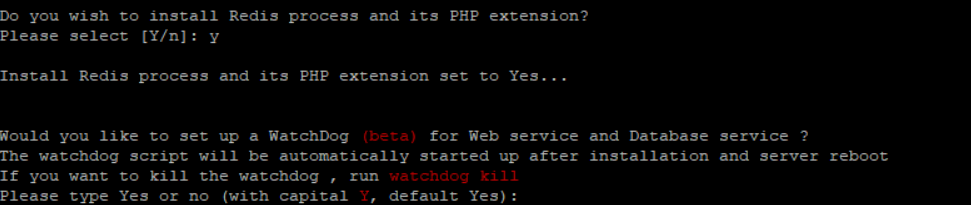
Not: Kurulum sırasında /root/.acme.sh/acme.sh –upgrade –auto hatası alırsanız aşağıdaki komutları çalıştırarak makale içerisinde birinci adıma geri dönmeniz gerekmektedir.
yum install cronie -y
yum install openssl -y
Kurulum işlemimizin sonuna geldik. Kurulum işlemimiz tamamlandıktan sonra SSH ekranımızda sunucumuza ait panel bilgileri gelecektir.
Panel bilgilerimiz aşağıdaki gibidir;
İP:8090
Kullanıcı adı: admin
Şifre: Kurulum sırasında belirlediğimiz şifre